
Na primeira parte da revisão, apresentamos aos leitores os recursos gerais da impressora 3D START 3D. Verificou-se que a qualidade de impressão merece atenção e explicação especiais. Na segunda parte, mostraremos como configurar a impressora para que a impressão seja uniforme. Conectamos o monitor e instalamos a impressora.
A primeira parte da revisão . Se você não configurar a impressora, a impressão nem sempre é normal. Vamos mostrar como configurar slicers e um monitor.

Ajuste de temperatura
Definimos a temperatura e o diâmetro inicial e subsequente da rosca.
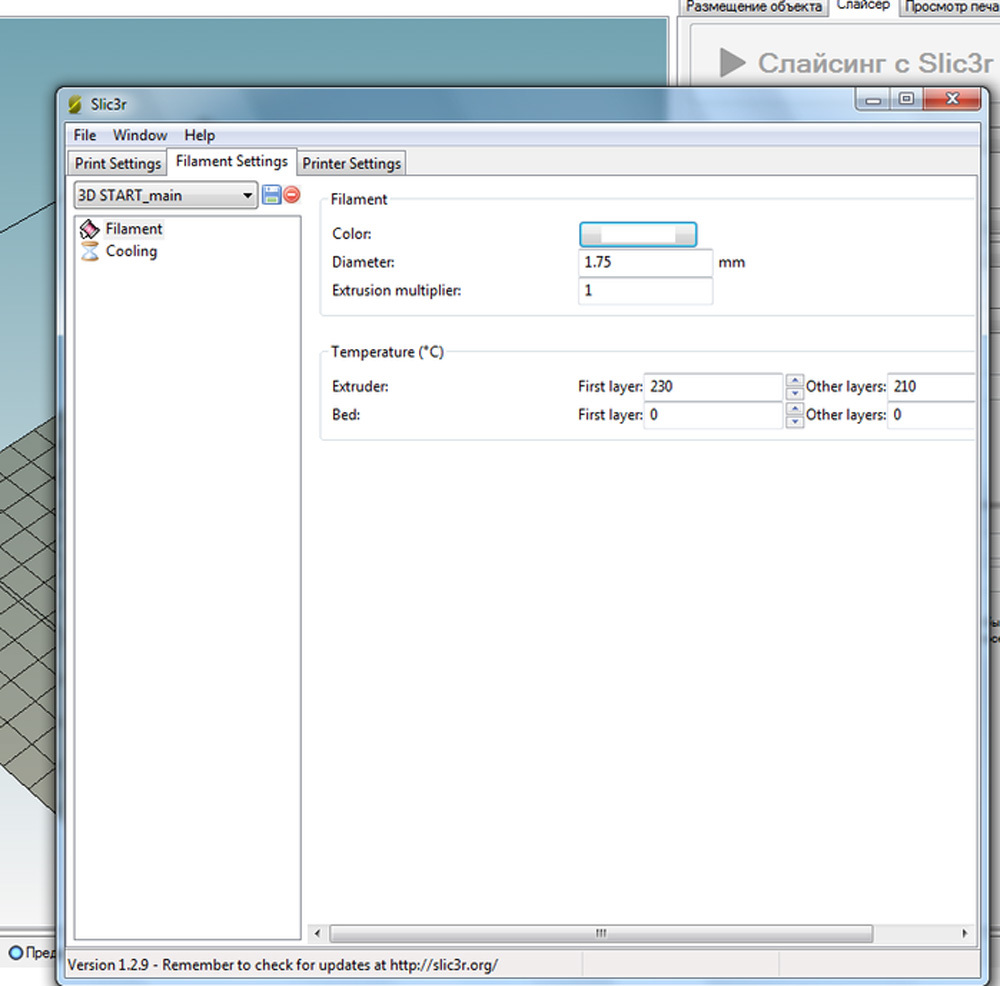
Defina o parâmetro "Mesmo padrão de preenchimento"
Selecione a hachura retilínea, sua% pode ser aumentada, a impressão será mais longa, mas o preenchimento é mais denso.
Tipos de suporte
Existem três tipos de suportes: Retilíneo, Grade Retilíneo, Favo de mel.
Tipos de preenchimento
Existem mais tipos de preenchimento do que tipos de suporte. Além disso, eles podem diferir em densidade, dependendo da porcentagem especificada de preenchimento nas configurações do slicer.
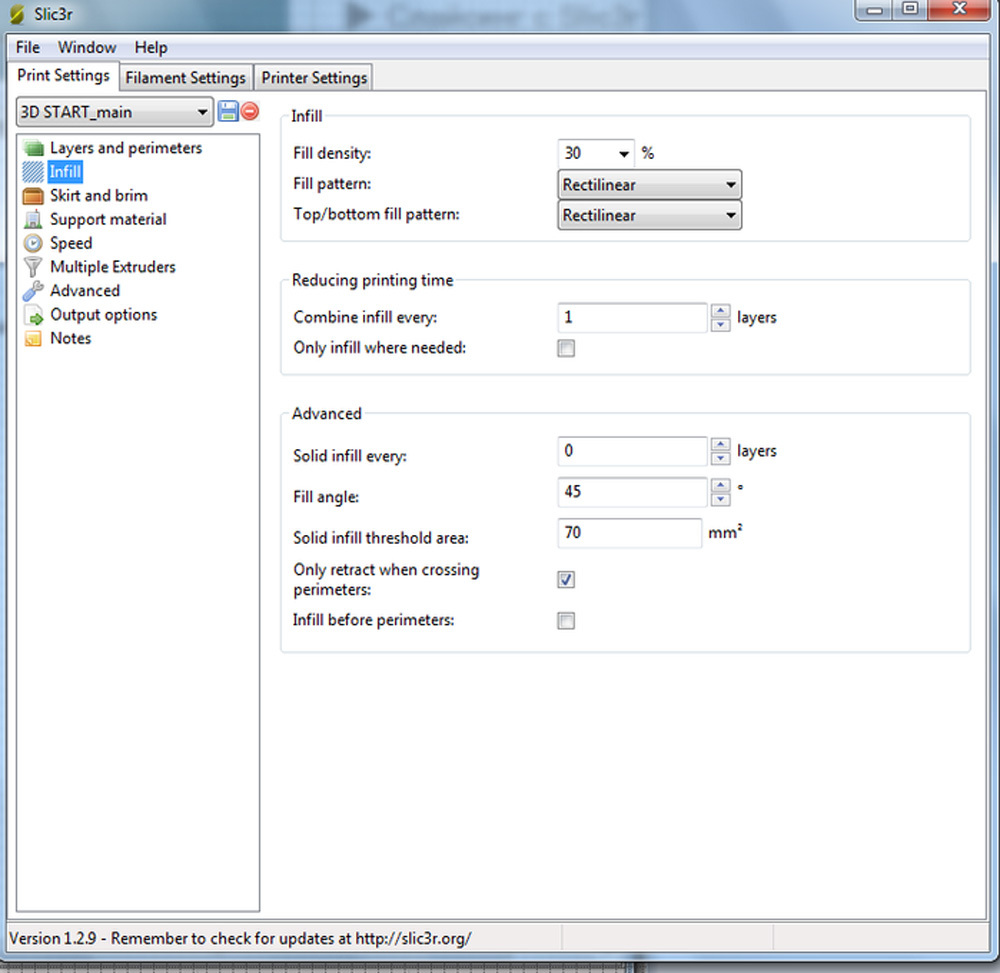
Problemas ao imprimir a primeira camada

1.1 O bico está baixo.

O plástico extrudado na próxima passagem se sobrepõe ao plástico extrudado na passagem anterior, formando uma superfície ondulada.

Controlador 3D Smart com monitor
Esta impressora tem a capacidade de conectar
o controlador 3D Smart para configuração offline dos modos operacionais e impressão a partir de um cartão SD.
1.2 Vamos ao menu de controle da impressora, pressionamos o botão do codificador uma vez.
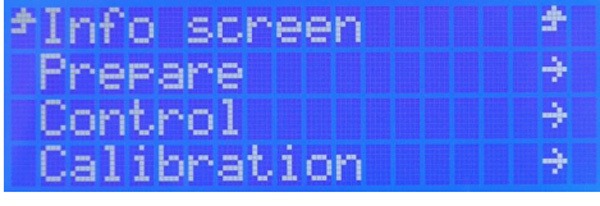
1.3 Gire o botão do codificador, selecione a guia "Calibração".
Após selecionar este item, clique uma vez no codificador.
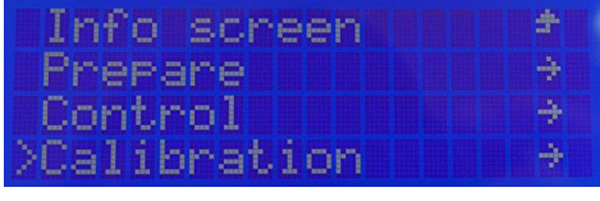
1.4 Girar o botão do codificador seleciona a guia “Z-Height”.
Selecionamos este item clicando uma vez no codificador.
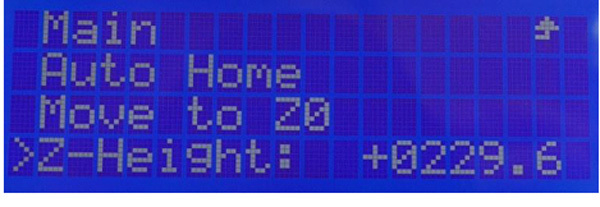
1.5 Girando o codificador lentamente no sentido horário, alteramos o valor após o ponto decimal em uma unidade, reduzindo esse valor.
1.6 O bico é alto, o plástico extrudado na próxima passagem se estabelece, formando um espaço com o plástico extrudado na passagem anterior.

1.7 Realizamos os pontos 1.1 ... 1.4 descritos acima. Girando o codificador lentamente no sentido anti-horário, alteramos o valor após o ponto decimal em uma unidade, aumentando assim esse valor.
1.8 Vedar com a altura do bico ajustada corretamente.

O lado é denso, uniforme. Ela ainda não está esfolada.
Calibração automática
A calibração automática é necessária apenas se a altura da primeira camada for diferente em toda a superfície, ou seja, o bico está alto em um eixo e o bico está baixo no outro eixo.
2.1 Garantimos que não haja resíduos de plástico no bico.
2.2 Verifique se a plataforma e a cabeça de impressão da impressora não estão aquecidas.
2.3 Vamos para o menu de controle da impressora pressionando o botão do codificador uma vez.
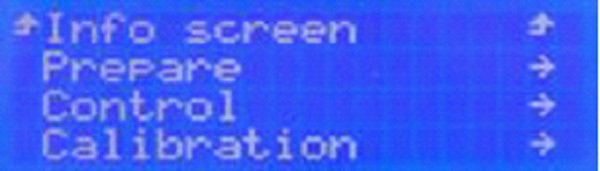
2.4 Girar o botão do codificador seleciona a guia "Calibração". Em seguida, clique uma vez no codificador.
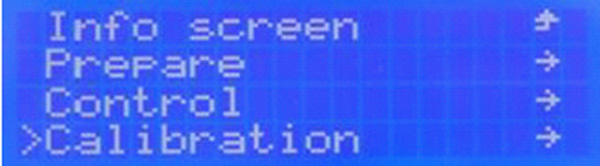
2.5 No item aberto "Calibração", girando o botão do codificador, selecione o item "Calibração automática". Clique uma vez no codificador.
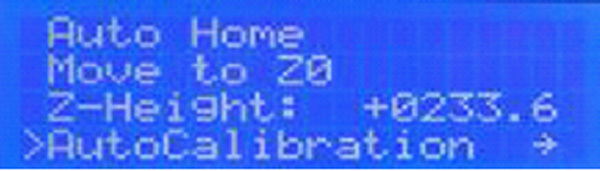
2.6 Para iniciar a calibração automática, selecione "Iniciar: Sim?" e clique no codificador uma vez.
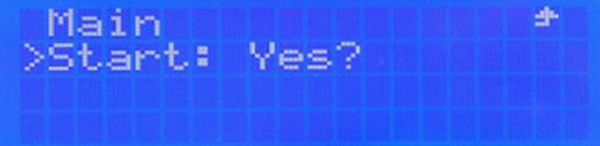
2.7 Quando a impressora concluir a calibração, emitirá um sinal sonoro e moverá a cabeça de impressão entre os eixos Y e Z.
2.8 Após a impressora concluir a calibração, é necessário definir a altura de trabalho. Entre no menu de controle da impressora pressionando o botão do codificador uma vez.
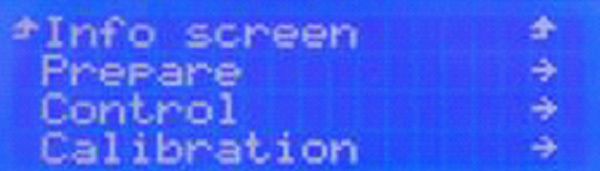
2.9 Girar o botão do codificador seleciona a guia "Calibração". Clique uma vez no codificador.
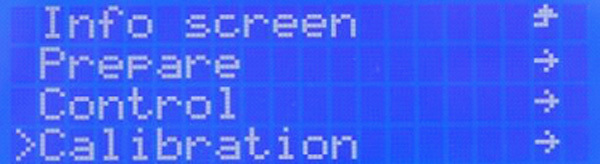
2.10 Girar o botão do codificador seleciona a guia “Z-Height”. Clique uma vez no codificador.

2.11 Girar o codificador lentamente para a esquerda / direita diminui / aumenta a altura em uma unidade após o ponto decimal (234.3-234.2).
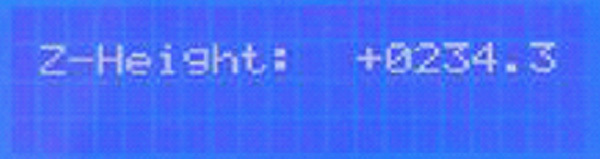
2.13 Colocamos parte da folha do álbum para verificar a distância necessária entre o bico e a área de trabalho. Ele deve se mover entre o bico e a mesa com um pouco de atrito. Calibração concluída.

Como resultado da impressão em uma impressora
3D START , obtemos um cubo de teste sólido decente.
Conectar a impressora
ao controlador 3D Smart com um monitor não
é particularmente difícil.
A terceira parte da revisão é dedicada a monitorar as configurações.
Autor Elena Zaitseva, Saratov